Windows-functies in- en uitschakelen
Welke versie van Windows u ook gebruikt, er zijn veel functies die standaard met het systeem zijn geïnstalleerd, waarvan u er veel waarschijnlijk nooit zult gebruiken. Door Windows -functies uit te schakelen die u niet gebruikt, kunt u uw systeem optimaliseren, het sneller maken en kostbare ruimte op de harde schijf besparen.
In dit artikel wordt uitgelegd hoe u functies in Windows 7/8/10 , Vista en XP in- en uitschakelt.
Windows Vista, 7/8/10
Om Windows - functies in Windows Vista naar Windows 10 in of uit te schakelen, klikt u op Configuratiescherm(Control Panel) in het menu Start . U kunt ook op Start klikken en vervolgens in het configuratiescherm typen.
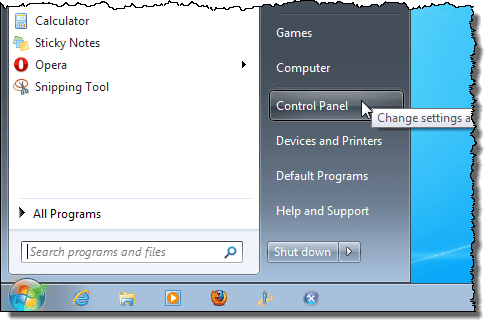
Klik op de link Programma's .(Programs)
OPMERKING:(NOTE:) Als u zich in de klassieke weergave(Classic View) bevindt, staat op de link Programma's en onderdelen(Programs and Features) .

Klik onder de kop Programma's en(Programs and Features) onderdelen op de koppeling Windows-onderdelen in- of uitschakelen .(Turn Windows features on or off)
OPMERKING:(NOTE:) Als u zich in de klassieke weergave(Classic View) bevindt, bevindt de link Windows-functies in- of uitschakelen(Turn Windows features on or off) zich in het linkerdeelvenster.

Het dialoogvenster Windows-functies(Windows Features) wordt weergegeven met het bericht " Even geduld aub... ", terwijl de lijst met functies wordt geladen.(Please wait…)
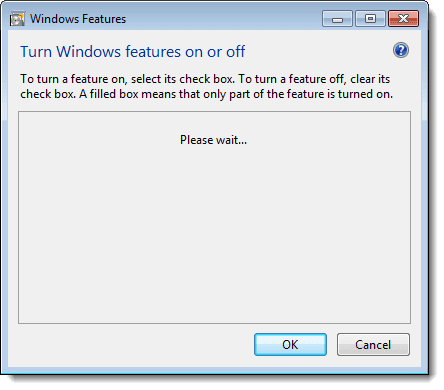
Wanneer de lijst met functies wordt weergegeven, kunt u uw muis over een van de functies bewegen en een beschrijving van die functie bekijken.

Schakel voor elke functie die u wilt uitschakelen het selectievakje links van de functie in, zodat er GEEN vinkje in het vakje staat. Omdat we bijvoorbeeld geen tablet- pc gebruiken, hebben we besloten om de functie Tablet-pc-componenten(Tablet PC Components) uit te schakelen , samen met enkele andere functies die we niet gebruiken. Nadat u uw wijzigingen hebt aangebracht, klikt u op OK om het dialoogvenster Windows-functies te sluiten.(Windows Features)

Er wordt een dialoogvenster weergegeven met de voortgang van de wijzigingen die aan uw Windows -systeem worden aangebracht.

U moet uw computer opnieuw opstarten om de wijzigingen te voltooien. Klik op Nu opnieuw opstarten(Restart Now) als u klaar bent om de computer nu opnieuw op te starten. Als u wilt wachten om de computer opnieuw op te starten, klikt u op Later opnieuw opstarten(Restart Later) .

Terwijl de computer wordt afgesloten en opnieuw tijdens het opstarten, wordt het volgende bericht weergegeven. Zorg ervoor dat u de computer niet uitschakelt terwijl de functies worden geconfigureerd.

Windows XP
Om Windows - functies in Windows XP in te schakelen , klikt u op Configuratiescherm(Control Panel) in het menu Start .
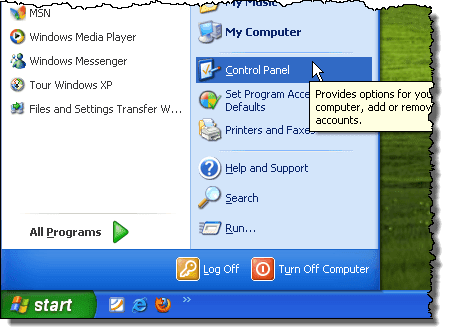
Klik op de koppeling Programma's toevoegen of verwijderen(Add or Remove Programs) (of het pictogram in de klassieke weergave(Classic View) ) in het configuratiescherm(Control Panel) .

Klik in het dialoogvenster Programma's toevoegen of verwijderen op (Add or Remove Programs)Add/Remove Windows Components in het linkerdeelvenster.

Er verschijnt een dialoogvenster waarin u wordt gevraagd te wachten terwijl de lijst met Windows - functies wordt gegenereerd.
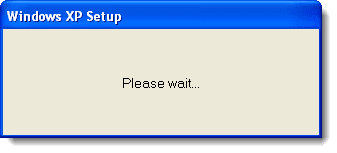
De wizard Windows-componenten(Windows Components Wizard) wordt weergegeven met een lijst met componenten(Components) . Als het selectievakje links van een onderdeel een grijze achtergrond heeft, zijn er subonderdelen binnen dat onderdeel. Klik op (Click) Details om de onderdelen onder dat hoofdonderdeel te bekijken.
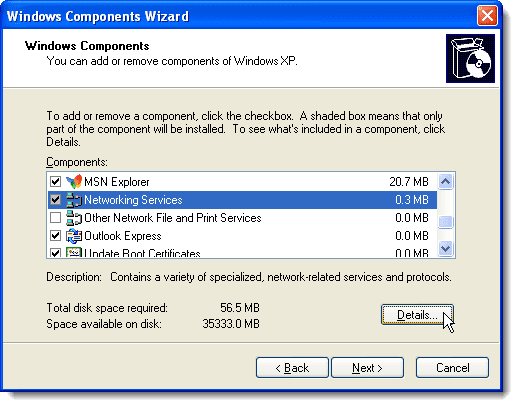
In het volgende dialoogvenster worden bijvoorbeeld de onderdelen weergegeven die beschikbaar zijn onder het hoofdonderdeel Netwerkservices . (Network Services )U kunt elk van deze componenten in- of uitschakelen en op OK klikken om uw wijzigingen te accepteren en terug te keren naar de Windows Components Wizard .

Schakel voor elke functie die u wilt uitschakelen het selectievakje links van de functie in, zodat er GEEN vinkje in het vakje staat. We gebruiken bijvoorbeeld geen MSN Explorer of Outlook Express , naast enkele andere functies. Nadat u uw wijzigingen heeft aangebracht, klikt u op Volgende(Next) .

Het scherm Componenten configureren(Configuring Components) geeft de voortgang weer van de wijzigingen die aan uw systeem worden aangebracht.

Wanneer de wijzigingen zijn aangebracht, wordt het dialoogvenster De wizard Windows-onderdelen voltooien weergegeven. (Completing the Windows Components Wizard)Klik op Voltooien(Finish) .

U moet uw computer opnieuw opstarten om de wijzigingen te voltooien. Klik op Ja(Yes) als u klaar bent om de computer nu opnieuw op te starten. Als u wilt wachten om de computer opnieuw op te starten, klikt u op Nee(No) .
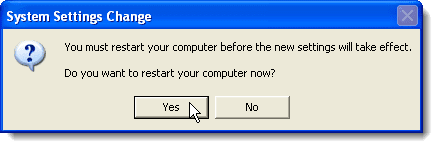
U kunt desgewenst alle Windows -functies weer inschakelen door simpelweg deze procedures te volgen en de selectievakjes voor de gewenste functies in te schakelen, zodat er een vinkje in elk selectievakje staat. Genieten van!
Related posts
Boekrecensie - De How-To Geek Guide to Windows 8
Hoe u uw Windows-pc wakker kunt houden zonder de muis aan te raken
Hoe de Windows-toets uit te schakelen
Hoe DDS-bestanden te openen in Windows 10
Hoe de map Windows.old te verwijderen in Windows 7/8/10
Hoe 7Z-bestanden te openen in Windows, Mac en Linux
Hoe EPS-afbeeldingsbestanden op Windows te openen
Een app of game op volledig scherm laten gaan in Windows
Opstarten in de veilige modus in alle versies van Windows
Exporteren, wissen en vergroten van gebeurtenislogboeken in Windows
Zoek het wifi-wachtwoord in Windows 10 met CMD
Schakel de spelmodus in om de prestaties in Windows 10 te verbeteren
Een stationsletter wijzigen in Windows
Hoe u uw Thunderbird-profiel en e-mail naar een nieuwe Windows-computer kunt verplaatsen
Hoe weet u welke versie van Windows u hebt geïnstalleerd
Hoe de Windows-computer- en gebruikersactiviteit te volgen
Stream video en muziek naar uw Xbox-console vanuit Windows 10
Audio van video verwijderen op Windows en Mac
Gebruik Netstat om luisterpoorten en PID in Windows te zien
Wijs stationsletters toe aan mappen in Windows
